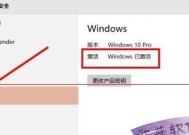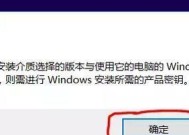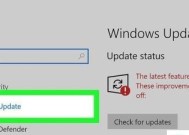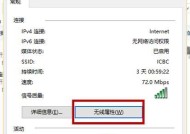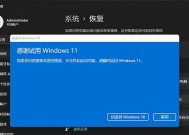手把手教你重装Win10系统,轻松操作(Win10系统重装流程详解)
- 家电经验
- 2024-08-05
- 33
- 更新:2024-07-15 17:23:24
随着时间的推移,电脑系统可能会出现各种问题,导致运行速度缓慢或出现其他故障。在这种情况下,重装操作系统是解决问题的常见方法之一。本文将以自己重装Win10系统为主题,为大家详细介绍了重装流程和注意事项,帮助读者轻松解决电脑疑难问题。
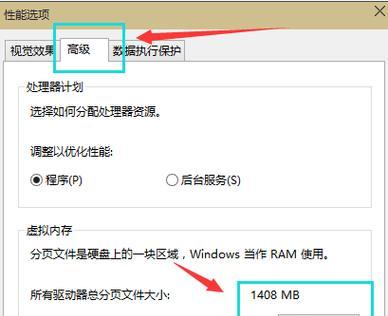
一:备份重要数据
在进行系统重装之前,第一步是备份电脑中重要的文件和数据,以免在重装过程中丢失。可以将文件复制到外部硬盘、云存储或其他安全的存储介质中,确保数据的安全性。
二:下载系统镜像文件
在进行Win10系统重装之前,需要先从官方渠道下载系统镜像文件。可以访问微软官网,根据自己的电脑型号和系统版本下载对应的镜像文件。
三:创建启动盘
为了进行Win10系统的重装,需要将下载的系统镜像文件制作成启动盘。可以使用第三方软件如Rufus,将ISO文件写入U盘或光盘,制作成可引导的启动盘。
四:设置BIOS启动项
在重装Win10系统之前,需要进入电脑的BIOS设置界面,将启动项设置为从U盘或光盘启动。通常需要按下特定的按键(如DEL、F2、F12等)来进入BIOS设置界面,并进行相应的调整。
五:启动系统安装向导
重启电脑后,根据设置好的启动项,将会出现Win10系统安装界面。按照提示,选择语言、时间和货币格式等参数,并点击“下一步”继续进行安装。
六:选择目标磁盘
在Win10系统安装向导中,会要求选择要安装系统的目标磁盘。可以根据自己的需求选择合适的磁盘,并点击“下一步”继续安装。
七:格式化目标磁盘
在安装系统之前,需要对目标磁盘进行格式化操作。可以选择快速格式化或完全格式化,然后点击“下一步”开始格式化磁盘。
八:系统安装
完成磁盘格式化后,系统将开始自动安装。这个过程需要一定时间,请耐心等待,不要进行其他操作,以免影响安装进度。
九:配置系统设置
系统安装完成后,需要进行一些基本的配置设置。包括选择电脑名称、网络连接、隐私设置等。根据个人需求和喜好进行相应的选择。
十:更新系统补丁
重装Win10系统后,为了保证系统的安全性和稳定性,应该及时更新系统补丁。可以通过Windows更新功能或者访问微软官网手动下载并安装最新的系统补丁。
十一:安装驱动程序
完成Win10系统的重装后,还需要安装电脑硬件的驱动程序。可以从电脑厂商的官方网站下载对应型号的驱动程序,并按照提示进行安装。
十二:安装常用软件
重装完Win10系统后,为了能够正常使用电脑,还需要安装一些常用的软件程序,如浏览器、办公软件、影音播放器等。可以根据个人需要选择并安装相应的软件。
十三:恢复备份数据
在完成系统安装和软件配置之后,可以将之前备份的重要数据进行恢复。将备份的文件复制到相应的文件夹中,确保数据得到完整的恢复。
十四:优化系统设置
重装Win10系统之后,可以根据自己的需求进行一些系统优化设置,如关闭不必要的启动项、优化电源管理等,以提升系统的性能和稳定性。
十五:系统重装
通过本文的介绍,我们详细了解了Win10系统重装的流程和步骤。只要按照上述步骤操作,就能够轻松地重装Win10系统,解决电脑的疑难问题。重装系统可能会导致数据丢失,请务必提前备份重要文件。希望本文对大家有所帮助,祝愿大家顺利解决电脑问题!
详解如何重装win10系统
重装win10系统是解决电脑问题和提升性能的有效方法,本文将详细介绍重装win10系统的流程和步骤,帮助读者轻松完成系统恢复。
1.准备工作:备份重要数据和文件,以免丢失关键信息。在开始重装前,确保重装所需的操作系统安装媒体(如安装盘或U盘)已准备好。
2.确定系统版本:通过查看电脑属性,确定所需的win10系统版本,并下载对应的安装媒体。
3.创建安装媒体:利用WindowsMediaCreationTool创建win10安装盘或U盘。该工具可从微软官方网站免费下载,安装并按照指引步骤创建安装媒体。
4.进入BIOS设置:重启电脑并进入BIOS设置界面。不同电脑品牌的进入方式可能不同,通常是按下F2、F12、Delete或ESC键。在BIOS设置中,将启动顺序调整为首先从安装媒体启动。
5.启动安装媒体:将创建好的安装盘或U盘插入电脑,并重启电脑。按照屏幕上的提示,从安装媒体启动电脑。
6.选择语言和区域设置:在安装界面中,选择合适的语言和区域设置,然后点击“下一步”。
7.安装设置:在安装界面中,选择“自定义安装”,确保将重装系统安装在正确的分区上,如C盘。如果需要格式化分区,请先备份分区上的重要文件。
8.安装进程:系统开始安装,这个过程可能需要一段时间,请耐心等待。在安装过程中,电脑会自动多次重启。
9.设置用户名和密码:在安装完成后,根据提示设置电脑的用户名和密码,确保账户安全。
10.更新驱动程序:重新安装系统后,可能需要更新一些驱动程序以确保硬件正常工作。可以从设备制造商的官方网站下载最新驱动程序,并按照提示安装。
11.安装常用软件:根据个人需求,在系统恢复后安装常用软件,如浏览器、办公套件、杀毒软件等。
12.还原备份数据:将之前备份的数据和文件还原到新系统中,确保不会丢失重要信息。
13.清理无用文件:删除重装系统过程中生成的临时文件和无用文件,以释放磁盘空间。
14.安装必要软件补丁:确保系统安全和稳定,下载并安装最新的系统补丁。
15.启动系统:重启电脑后,享受恢复新系统带来的流畅和高效。
通过备份数据、创建安装媒体、重启电脑、选择安装设置、更新驱动程序、还原备份数据等步骤,我们可以顺利地重装win10系统。重装系统有助于解决电脑问题和提升性能,是维护电脑健康的必备技能。记住这些步骤,你将能够轻松应对系统故障和提升电脑使用体验。